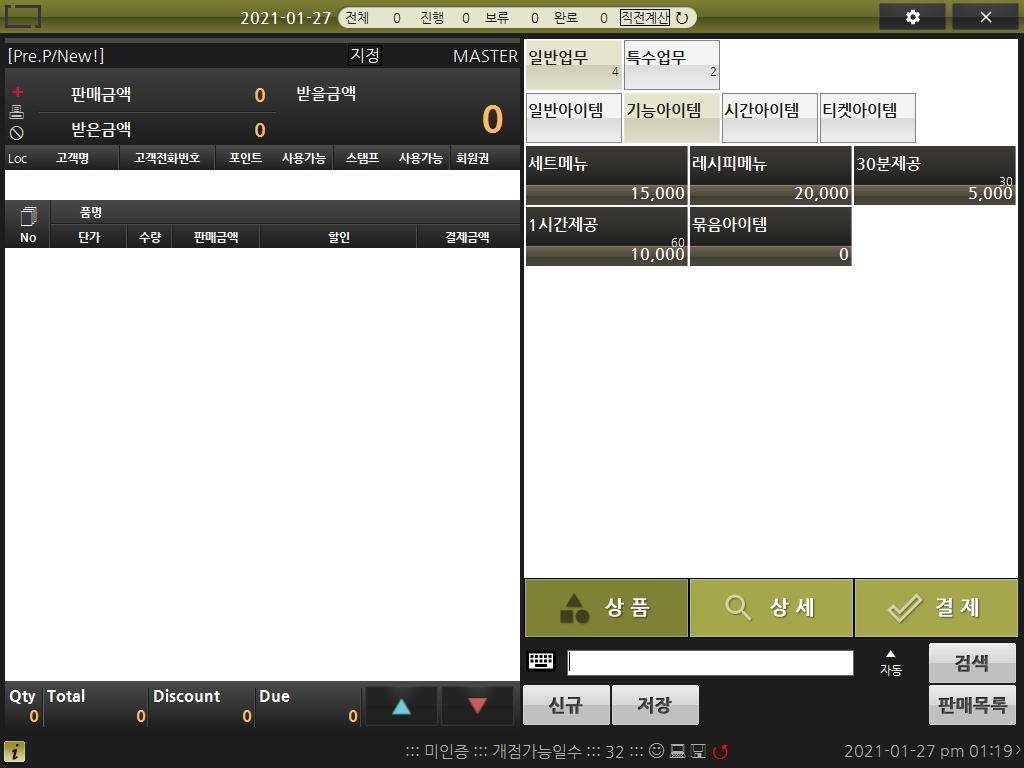개발완료일자 : 2020-02-18
적용버전 : v2002.1801
DB업그레이드 여부 : 예
판매화면에서 보이는 아이템대분류를 없앨수 있거나 라인수를 조절할 수 있고
아이템분류는 라인수를 조절할 수 있습니다.
이때, 대분류와 분류의 라인을 설정하면 아이템부분의 크기는 자동조절됩니다.
분류만 사용해도 되는 매장의 경우 아이템부분을 조금 더 넓게 사용할 수 있으며 분류를 여러가지 사용하는 와인바등의 매장도 적절하게 사용할 수 있습니다.
<OverView>
- 아이템 대분류. 분류 조절

- 아이템라인수 조절에 따른 아이템크기변경

대분류.분류 조절 설정방법
- 기본형태 : 다음 그림에서 붉은색사각형 부분이 아이템 대분류영역이고 파란색사각형부분이 아이템 분류영역입니다.
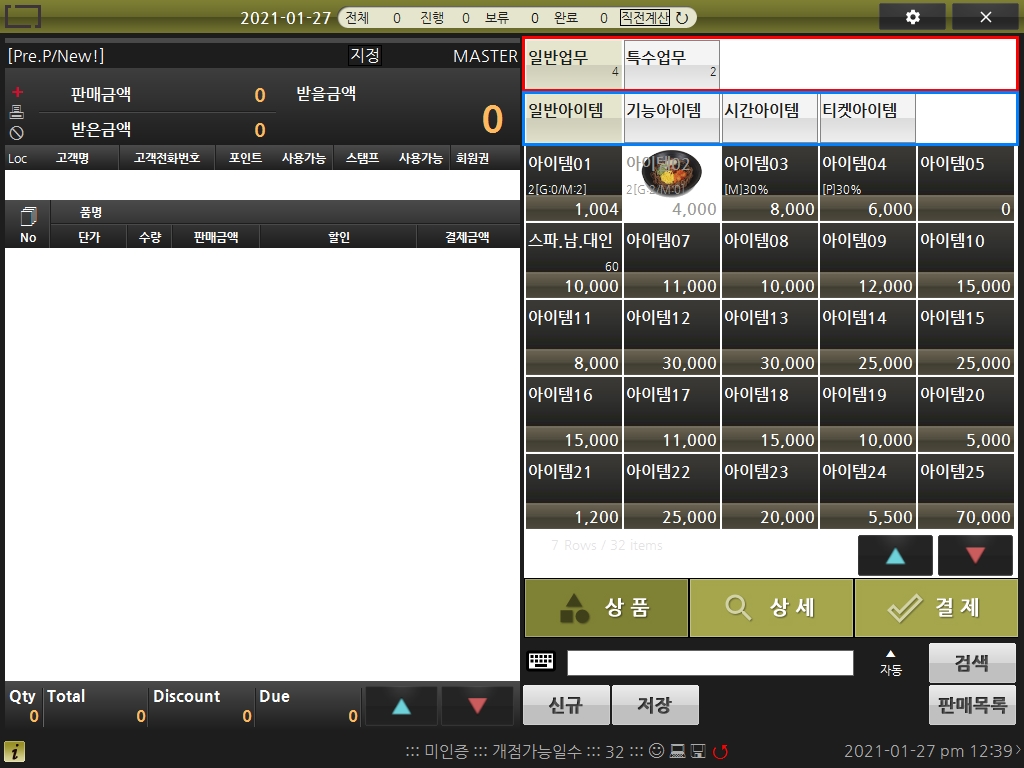
설정창에 진입하기위해 다음 사각형부분을 클릭하여 대쉬보드에 진입합니다.

팝업창에서 환경설정을 선택합니다.
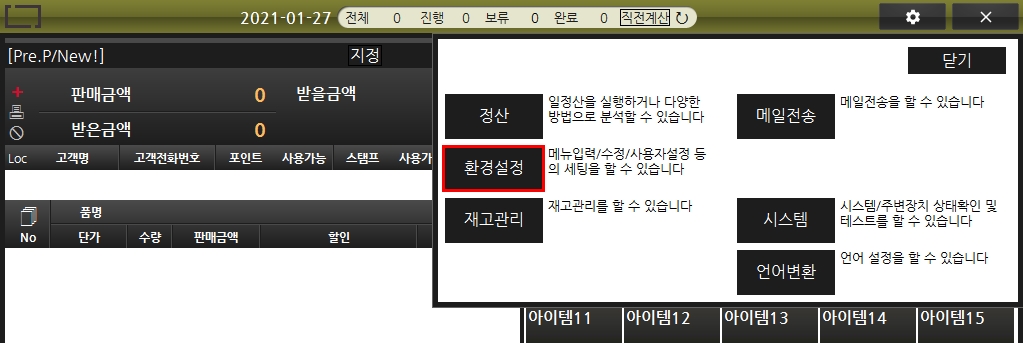
포스관리에서 붉은색 사각형부분이 아이템 대분류/분류 높이조절하는 부분입니다.
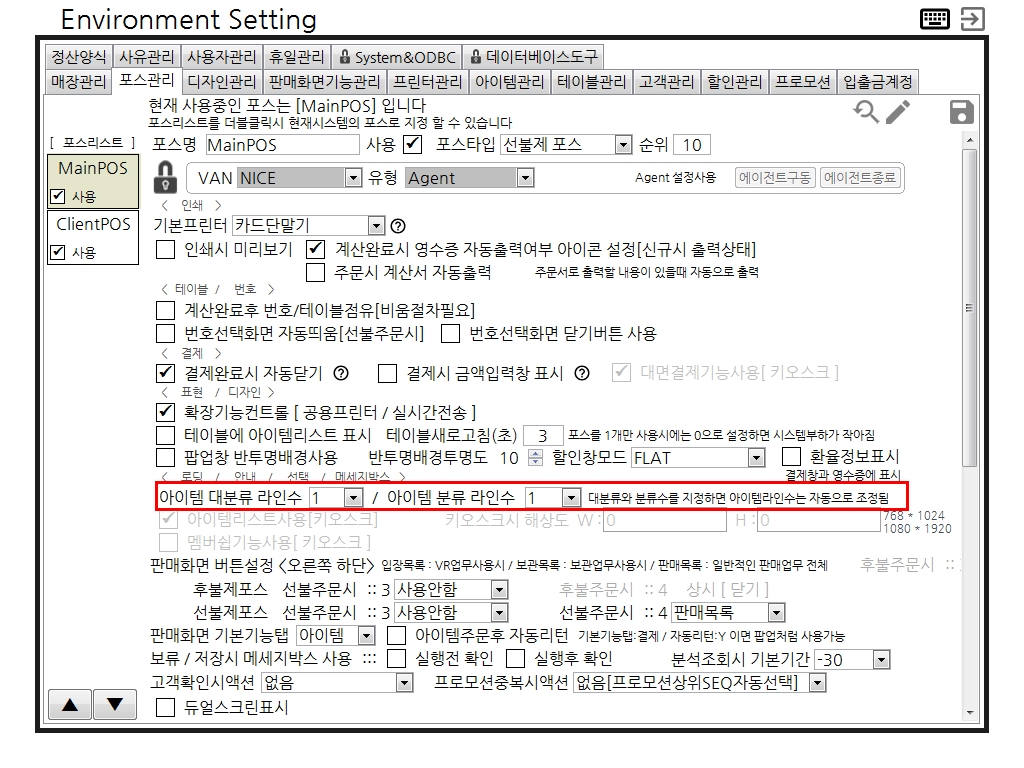
아이템분류 라인수를 드롭다운하여 원하는 라인수로 지정합니다.
이때, 직접입력도 가능합니다.(ex. 5)

2줄로 설정 후 프로그램을 재시작하면 다음과 같이 아이템분류가 2줄로 표현됩니다.
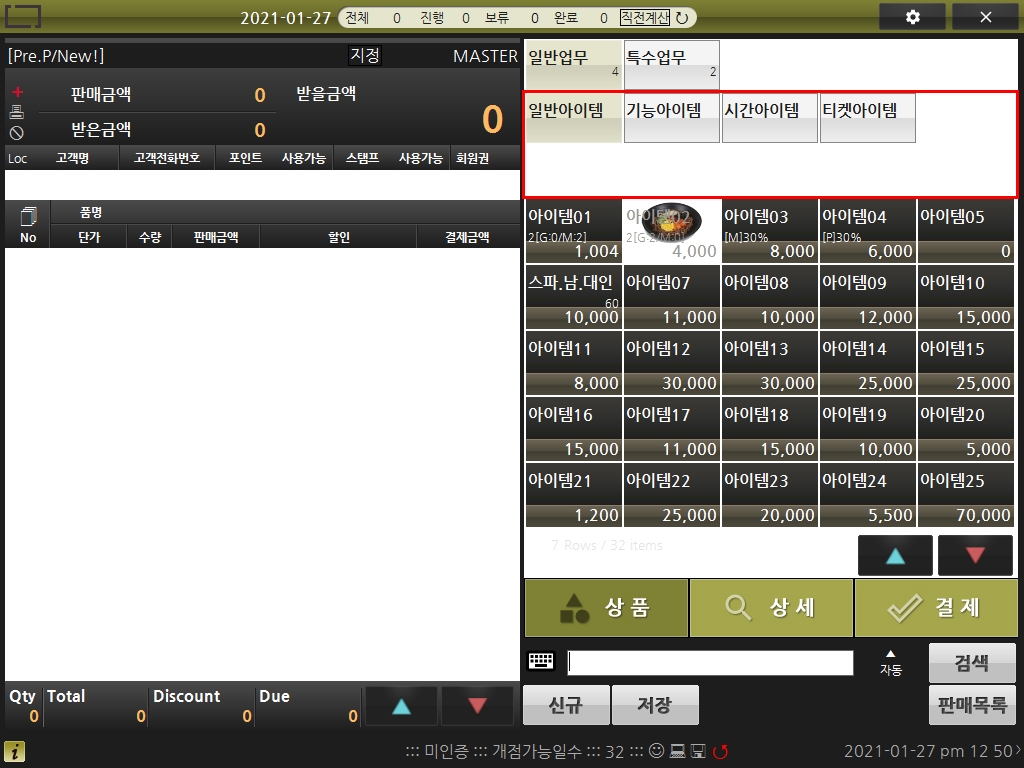
아이템분류를 2줄로 표현하고 분류를 추가로 더 보여지게 하려면 아이템영역에서 마우스 오른쪽 버튼을 클릭하여 에디트모드로 진입합니다.
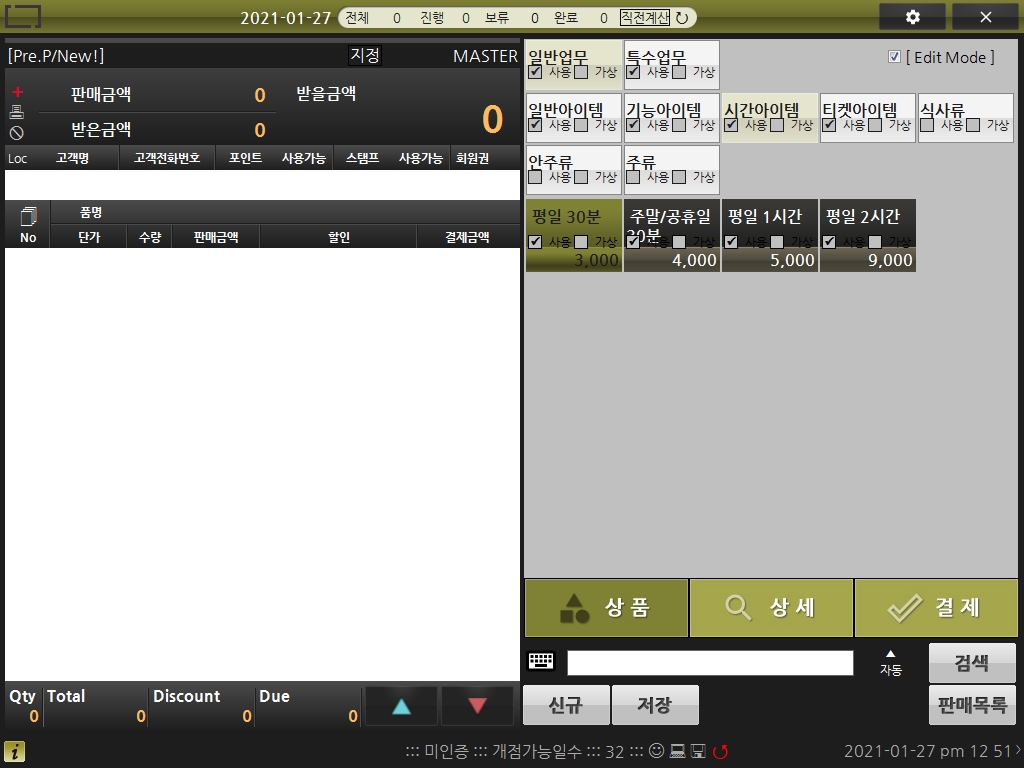
에디트모드로 진입하면 설정을 원하는 아이템분류에서 마우스오른쪽버튼을 한번더 클릭하여 나타난 팝업창에서 사용체크를 합니다.
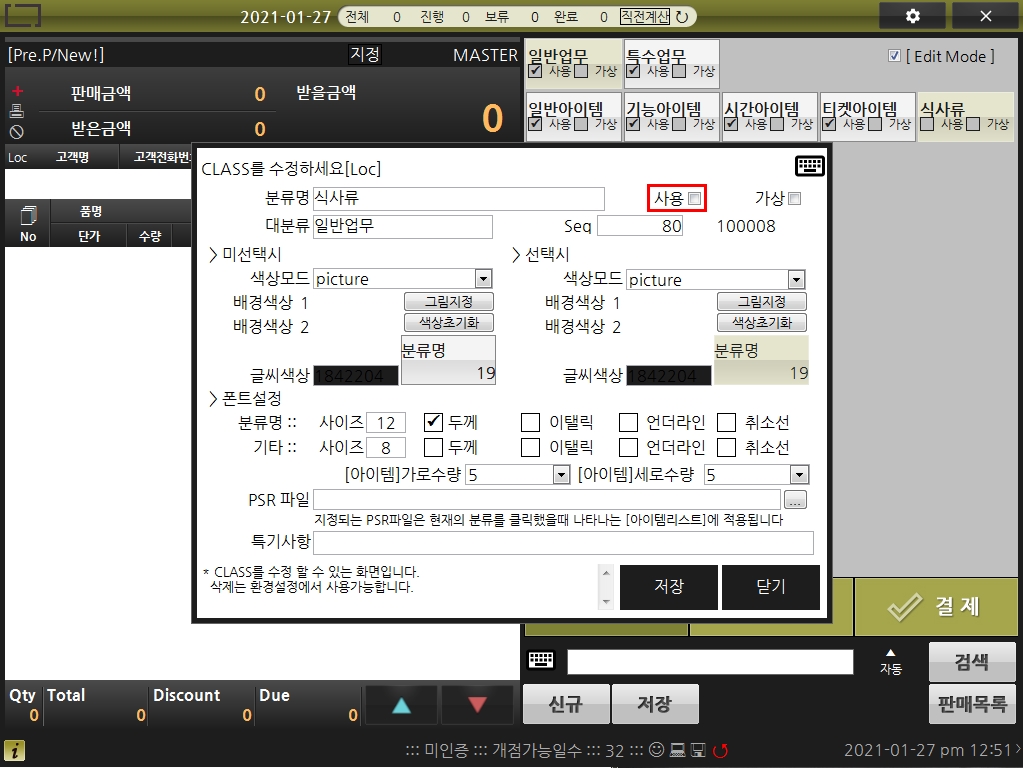
위와 같은 방법으로 식사류, 안주류, 주류를 사용체크한 후 변경된 분류영역입니다.
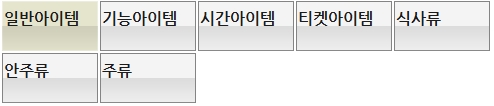
아이템대분류를 사용하지 않는 매장의 경우 대분류를 다음과 같이 제거할 수 있습니다.
환경설정 > 포스 탭에서 아이템대분류 라인수를 0으로 설정합니다.

설정 후 프로그램을 재시작하면 대분류가 안보이게 됩니다.
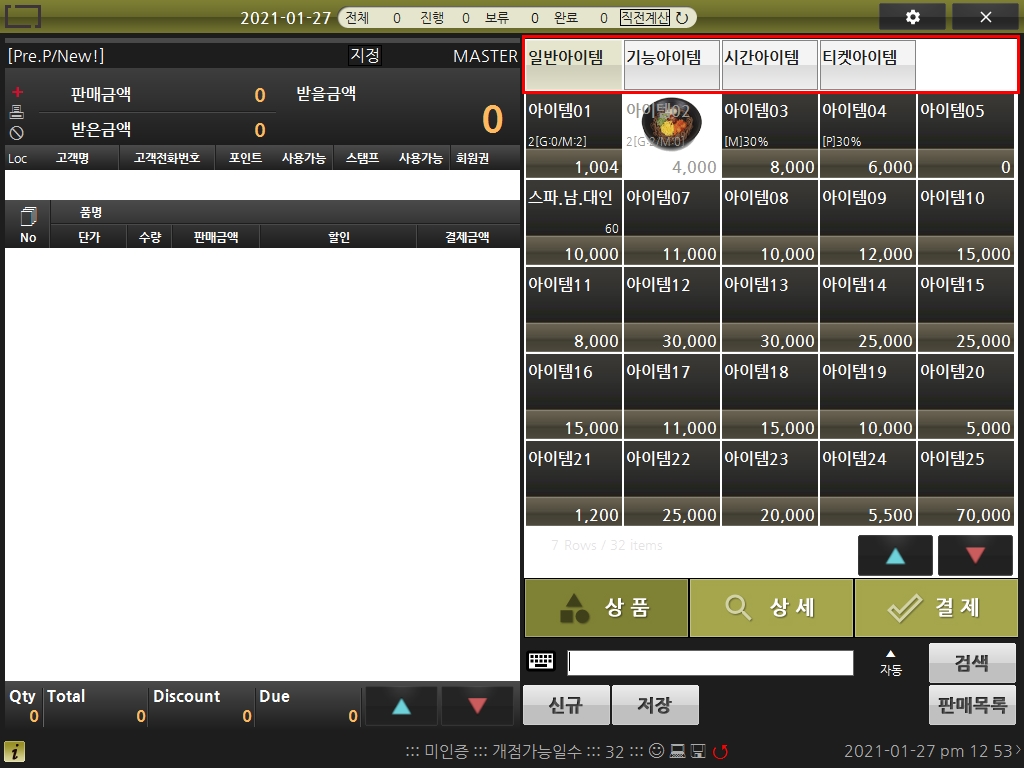
아이템라인수 조절방법
다음 스크린샷은 일반아이템분류의 아이템라인수가 5줄로 고정되어있는 상태입니다.
붉은색 사각형부분을 보면 7rows / 32items 라고 되어있는데 총 32아이템인데 가로수량을 5개로 설정하니 총 7줄이 나타나야 하지만
분류설정에서 5줄만 보이게 설정하였으므로 5줄이 보이고 페이지업/다운 화살표가 자동으로 나타나있음을 볼 수 있습니다.
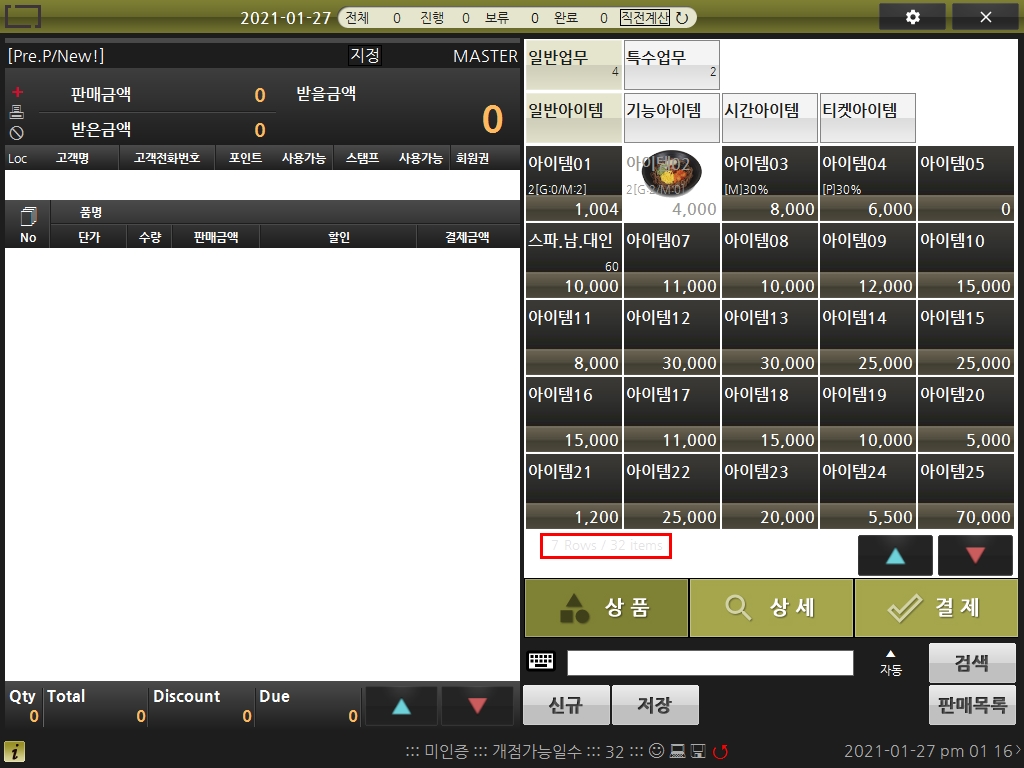
일반아이템부분을 마우스 오른쪽 클릭하여 설정팝업창을 열고 세로수량을 자동으로 조절합니다.
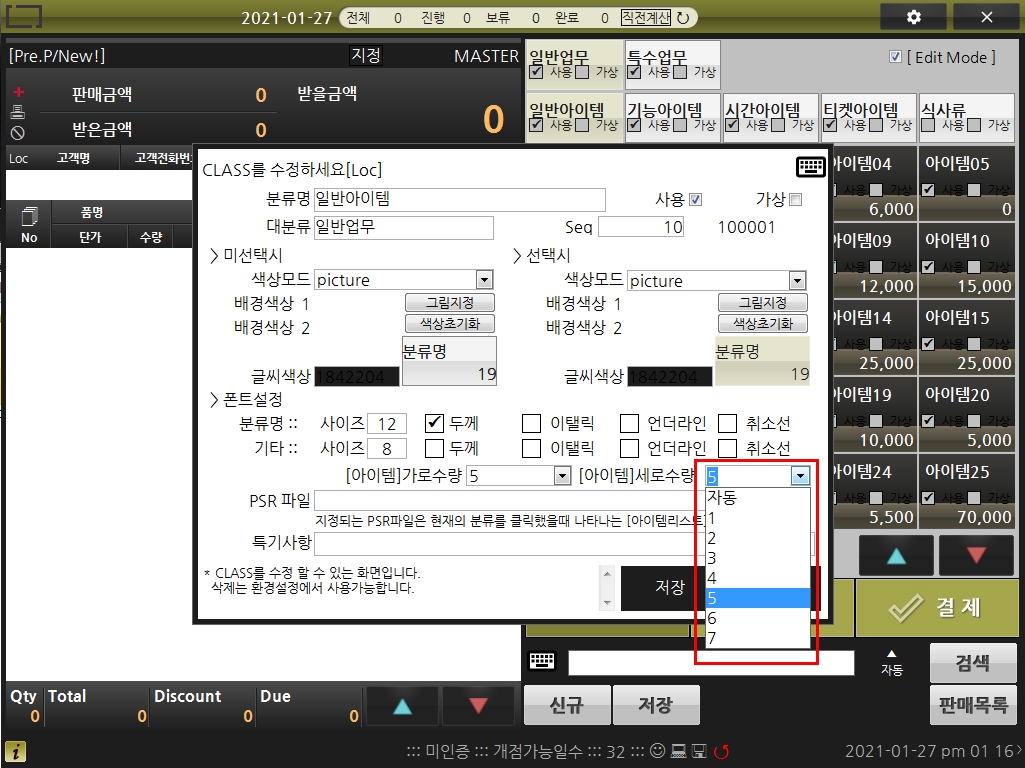
프로그램을 재시작하지 않아도 화면에 7줄이 나타나고 페이지업/다운 버튼도 사라졌습니다.
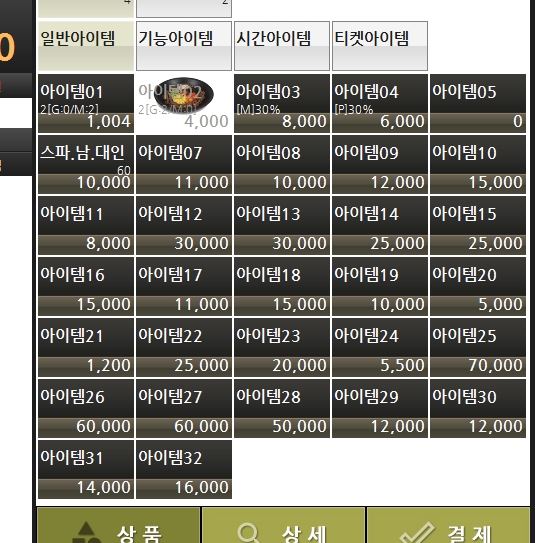
다음은 기능아이템분류에 속한 아이템이 5개인데 세로수량을 5줄로 설정한 모습니다.
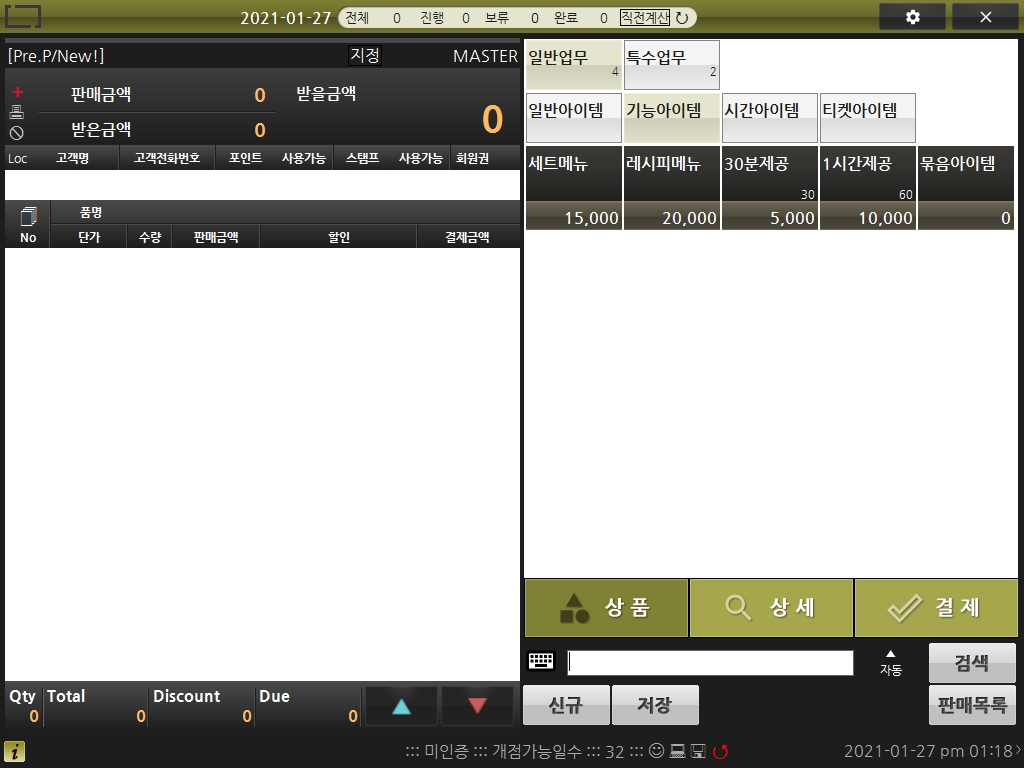
자동조절로 설정하여 아이템이 전체높이를 차지하도록 길어졌습니다.
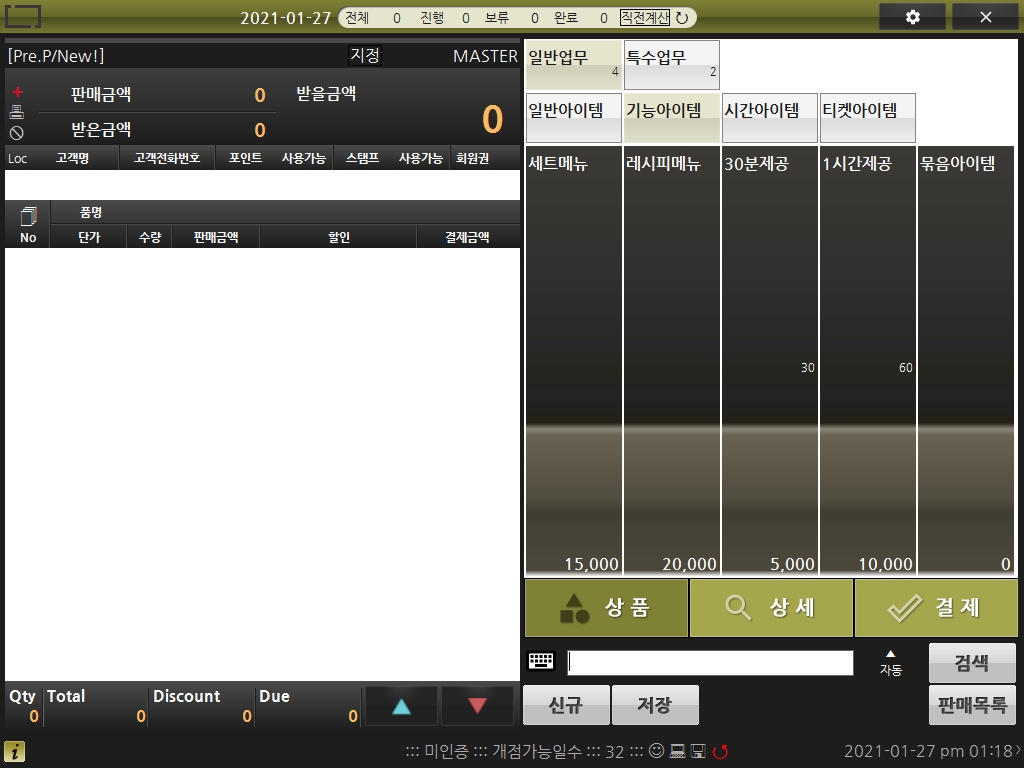
세로수량을 7줄로 설정한 모습입니다.
5줄로 설정했을때보다 더 작아졌습니다.
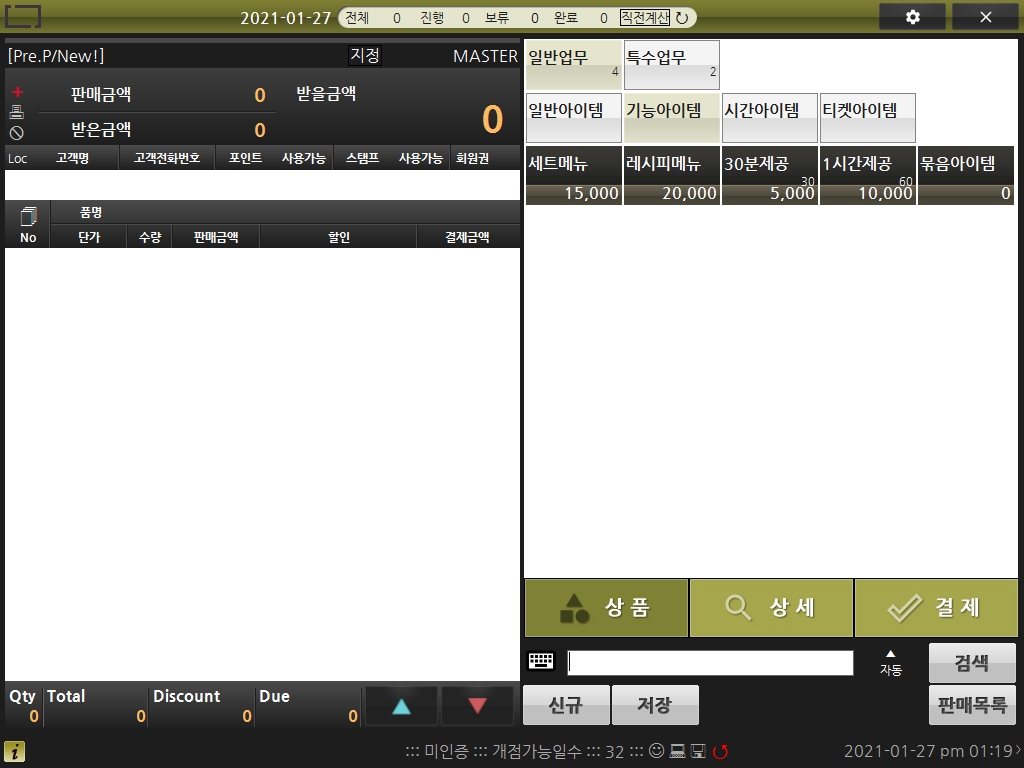
세로수량뿐만이 아니고 가로수량도 설정 할 수 있습니다.
아래는 가로3 / 세로7 로 설정한 모습입니다.
가로 / 세로는 각 1~7 까지 설정가능하므로 한개의 아이템분류내에 한개의 아이템만 위치 시킬 수 도 있습니다.